标题:"TP-Link获取不到动态ip怎么办?"的相关路由器教程资料分享。- 【WiFi之家网】编辑整理。

问:TP-Link路由器获取不到动态IP怎么办?
TP-Link路由器设置了动态IP地址上网,但是却无法获取到动态IP地址信息,造成无法上网。
是什么原因导致TP-Link路由器获取不到动态IP?现在要怎么设置,才能让这台TP-Link路由器获取到动态IP,可以正常上网?
答:TP-Link路由器设置动态IP上网后,无法获取到动态IP地址的原因,有以下3个方面:
1、宽带本身问题
2、用户设置问题
3、IP地址冲突
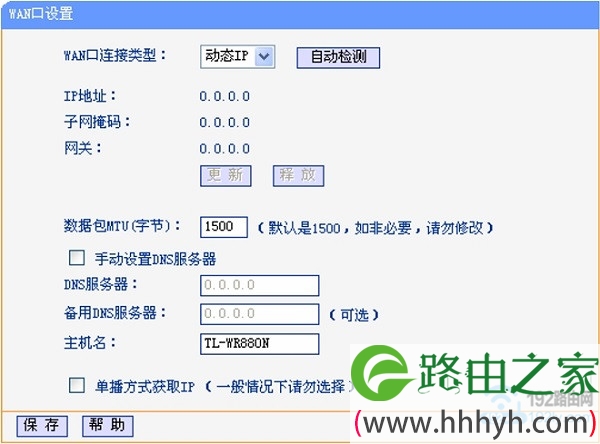
一、宽带本身问题
当TP-Link路由器无法获取到动态IP地址的时候,我们首先应该检查下你的宽带是否正常?可以通过下面的方法进行检测:
先不要用路由器了,把上网的那根网线,直接插在电脑上面,然后观察这台电脑能否正常上网?
如果此时电脑可以正常上网,说明宽带线路正常,请继续阅读后面的步骤。
如果此时电脑不能上网,说明宽带线路有问题;这时候只能联系你的宽带运营商来解决。
二、用户设置问题
1、检查路由器连接
TP-Link路由器的WAN接口,连接到光猫的网口(LAN接口);如果你的宽带没有用到猫,需要把入户的那根网线插在TP-Link路由器的WAN接口上面。
电脑用网线连接到这台TP路由器1、2、3、4中任意一个接口。

2、上网方式选择错误
在TP-Link路由器中,“上网方式”有3种:
PPPoE拨号(ADSL拨号、宽带拨号上网)
动态IP(自动获得IP地址)
静态IP(固定IP地址)
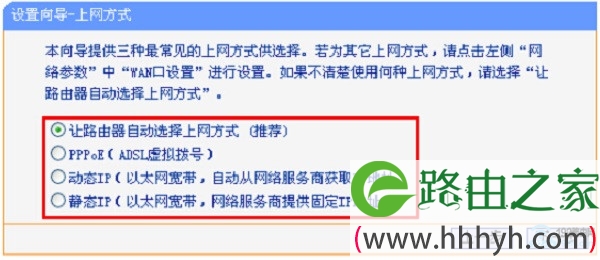
“上网方式”需要根据用户宽带的宽带业务类型来决定的,一旦选择错误,会导致设置后无法上网的问题。
但是,很多人在设置路由器的时候,这个地方往往不知道如何选择,就自己随意选择一种上网方式,结果肯定是问题多多啊。
如果“上网方式”根本不是动态IP,而你却选择了动态IP,那么设置后肯定是获取不到动态IP地址的。
所以,需要先确定下“上网方式”到底是不是:动态IP,下面说下选择“上网方式”的依据。
(1)、动态IP
开通宽带的时候,运营商没有提供 宽带账号、宽带密码信息,在没有用路由器的情况下,把上网的网线插在电脑上,电脑自动就能上网。
(2)、PPPoE拨号(宽带拨号)
开通宽带的时候,运营商提供了 宽带账号、宽带密码,在没有用路由器的时候,电脑上网需要用“宽带连接”进行拨号,如下图所示。

(3)、静态IP(固定IP地址)
开通宽带的时候,运营商会提供一个 静态IP、子网掩码、默认网关、DNS服务器地址给你;在没有用路由器的时候,需要在电脑中填写静态IP、子网掩码、默认网关、DNS服务器地址,然后电脑才能上网。
3、检查网线问题
检查下连接这台TP路由器WAN接口与光猫的网线是否有问题,家里有多的网线,可以换一根网线在测试下。
三、IP地址冲突
TP-Link路由器LAN口IP地址默认是192.168.1.1,如果你的宽带提供的动态IP是:192.168.1.X(2<X<254)这个范围中的一个。这时候TP-Link路由器的WAN口就无法获取到这个动态IP地址了。
因为,路由器的WAN口和LAN口的IP地址,不能在同一个网段。解决办法是修改这台TP-Link路由器的LAN口IP地址,将其修改为:192.168.2.1,就可以解决IP地址冲突的问题了。
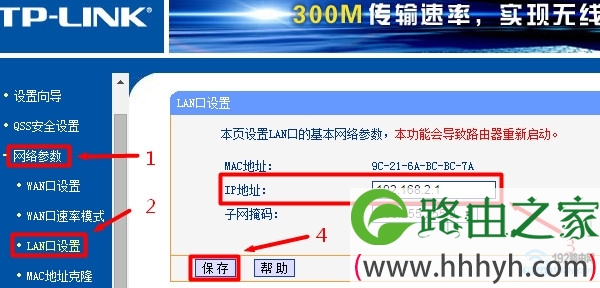
重要说明:
(1)、IP地址冲突这个问题,只有在旧版本的TP路由器中才存在。新版的TP-Link路由器,出现IP地址冲突的时候,路由器会自动把LAN口IP地址修改为:192.168.0.1
(2)、旧版TP路由器修改LAN口IP地址后,以后需要在浏览器中输入修改后的IP地址,才能打开该路由器的设置页面了。本例中需要使用192.168.2.1,才能重新打开这台TP路由器的设置页面。
相关文章:
TP-Link无线路由器设置好了上不了网怎么办?
TP-Link路由器怎么隐藏wifi信号?
TP-Link怎么改wifi密码?
两个tplink无线路由器怎么桥接?
TP-Link无线路由器当交换机怎么设置?
TP-Link路由器无线WiFi防蹭网设置
以上就是关于“TP-Link获取不到动态ip怎么办?”的教程!
原创文章,作者:路由器,如若转载,请注明出处:https://www.224m.com/87840.html

